
VMware Virtual SAN (vSAN) Це високопродуктивне рішення для зберігання даних корпоративного класу для гіперконвергентной інфраструктури. vSAN дозволяє об'єднувати SSD накопичувачі і звичайні диски, підключені до локальних ESXi серверів, в загальне високоустойчіви сховище даних, до якого можуть звертатися всі вузли кластера vSphere. Якщо раніше для забезпечення високої доступності адміністраторам VMware потрібно було використовувати SAN, NAS або DAS, то в разі vSAN потреба в виділеному зовнішньому загальному сховища виключається, при цьому додається новий програмний рівень, який може використовувати локальні диски окремих локальних серверів для забезпечення такої ж відмовостійкості і набору функцій SAN.
Підтримка vSAN вбудована в ядро гипервизора, завдяки чому рішення щодо виконання операцій введення / виводу і переміщенню даних приймаються максимально швидко (більшість інших рішень організації віртуальних середовищ зберігання реалізується у вигляді окремого аплайнса, що працює над гіпервізором). У цій статті ми розповімо про основні особливості VMware vSAN і покажемо процес розгортання і налаштування vSAN 6.5.
Примітка. Аналогом vSAN у Microsoft є технологія Storage Spaces Direct (S2D), що з'явилася в Windows Server 2016.зміст:
- Основні можливості VMware vSAN
- VMware vSAN: системні вимоги
- Ліцензування VMware vSAN
- Налаштування мережі і портів vSAN
- Налаштування vSAN

Основні можливості VMware vSAN
- Вбудований функціонал захисту і забезпечення високої доступності даних з отказоустойчивостью, асинхронної репликацией на великі відстані і розтягнутими кластерами між географічно рознесеними сайтами.
- Використання розподіленого RAID і віддзеркалення кешу для захисту даних від втрати окремого диска, сервера або цілої стійки
- Мінімізація затримок сховищ за рахунок прискорення операцій читання / запису з дисків за рахунок вбудованого кеша на сервері, хранящ на локальних SSD дисках
- Програмна дедуплікація і стиснення даних при мінімальними витратами ресурсів CPU і пам'яті
- Можливість без простою нарощувати ємність і продуктивність мережі зберігання за рахунок додавання нових серверів і дисків
- Політики зберігання віртуальних машин дозволяють автоматизувати балансування і виділення ресурсів зберігання і QoS.
- Повна інтеграція з стеком VMware, включаючи vMotion, DRS, високу доступність (High Availability), відмовостійкість (Fault Tolerance), Site Recovery Manager, vRealize Automation і vRealize Operations.
- Підтримка iSCSI підключень
- Можливість прямого підключення двох улов перехресним кабелем (VSAN Direct Connect).
- Повна підтримка vSphere Integrated Containers для запуску контейнерів для DevOps на vSAN
- Немає необхідності розгортати додаткові компоненти, віртуальні машини і інтерфейси управління.
VMware vSAN: системні вимоги
- Потрібно VMware vCenter Server 6.5 і хости з ESXi 6.5
- Мінімум 3 хоста в кластері (максимум 64), проте можна реалізувати vSAN і на двох хостах, але потрібно окремий хост-свідок
- Кожен сервера ESXi в кластері vSAN повинен мати як мінімум один SSD диск (флешку) для кеша, і як мінімум один SSD / HDD для даних
- Наявність SATA / SAS HBA або RAID-контролера в режимі pass-through або в режимі RAID 0
- Мінімум 1 ГБ мережева карта (рекомендується 10 Гб)
- Всі хости повинні бути підключені до мережі vSAN через мережу L2 або L3
- На фізичних комутаторах, які обробляють трафік vSAN повинна бути включено багатоадресне мовлення (мультикаст)
- Підтримуються як IPv4 так і IPv6.
- Інформацію про сумісність з конкретним залізом потрібно дивитися у відповідному документі на сайті VMware
Ліцензування VMware vSAN
vSAN ліцензується в розрахунку по CPU, віртуальним машинам або конкурентним користувачеві і поставляється в трьох редакціях: Standard, Advanced і Enterprise.
- Enterprise ліцензія - потрібно для використання QoS і розтягнутих кластерів
- Advanced ліцензія потрібна для підтримки дедублікация, стиснення і RAID 5/6
- Standard - базовий функціонал
Ліцензія vSAN можна використовувати на будь-якої версії vSphere 6.5.
Є додаткові способи заощадити за рахунок використання пакета Virtual SAN для ROBO, або придбання набору ліцензій Standard іліAdvanced в кількості 25 штук для віддалених філій. Більш детальну інформацію про ліцензування vSAN дивіться на сайті VMware.
Налаштування мережі і портів vSAN
Перед налаштуванням vSAN потрібно переконається, що на кожному хості кластері налаштований порт VMkernel для трафіку vSAN. У веб-клієнті vSphere по черзі виберіть кожен сервер, на якому ви хочете використовувати vSAN. Виберіть вкладку Configure-> Networking -> VMKernel Adapters -> натисніть Add Host Networking. Переконайтеся, що Ви використовуєте VMkernel Network Adapter і натисніть Далі.
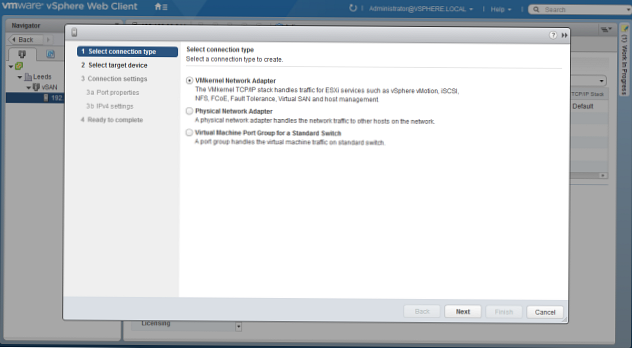
Створіть новий віртуальний комутатор (New standard switch) та натисніть Next.
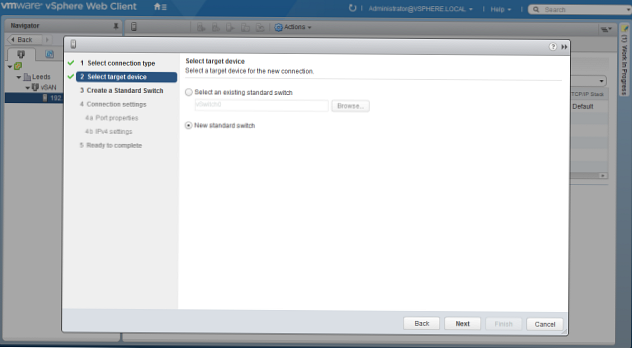
За допомогою зеленого значка плюса прив'яжіть фізичні адаптери до комутатора. У продуктивних середовищах бажано забезпечити додаткове резервування за рахунок використання кілька фізичних NIC.
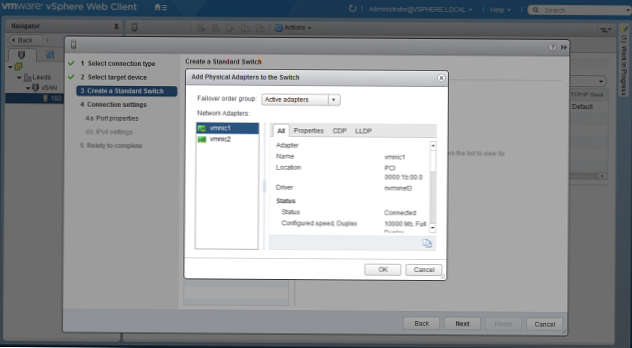
Вкажіть ім'я порту VMkernel і, якщо потрібно, його VLAN ID. Обов'язково поставте галку навпроти опції Virtual SAN та натисніть Next.
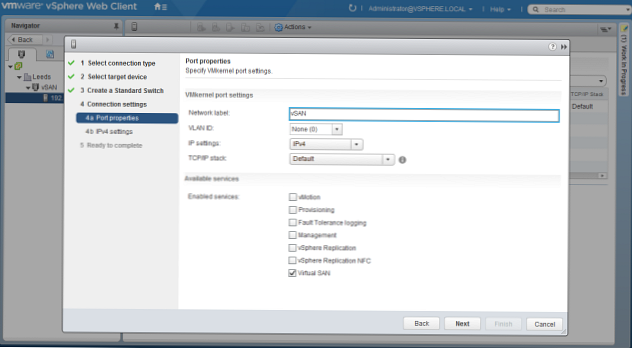
Вкажіть мережеві параметри порту VMkernel.
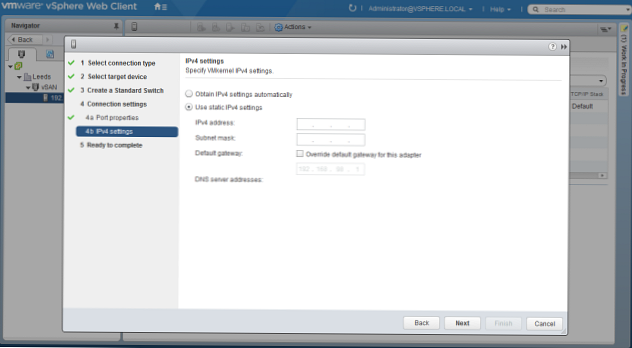
Якщо ви налаштовуєте мережу vSAN на тестовому стенді з обмеженою кількістю фізичних інтерфейсів, оберіть мережу управління (Management Network) І в списку підтримуваних служб поставте галку біля пункту Virtual SAN. При такій конфігурації трафік vSAN буде йти через загальну мережу управління, чого в продуктивних розгортання робити не варто.
Налаштування vSAN
Як ми вже говорили, для настройки vSAN додатково доставляти що + то на гипервизор не потрібно, весь функціонал вже є. Вся що потрібно від адміністратора - налаштувати vSAN через інтерфейс веб клієнта vSphere (vSAN поки не підтримує модний HTML5 клієнт).
Щоб включити vSAN знайдіть потрібний кластер в консолі vSphere і перейдіть на вкладку Configure. розгорніть розділ Virtual SAN і виберіть General. У ньому має бути зазначено, що Virtual SAN не включений. Натисніть на кнопку Configure.
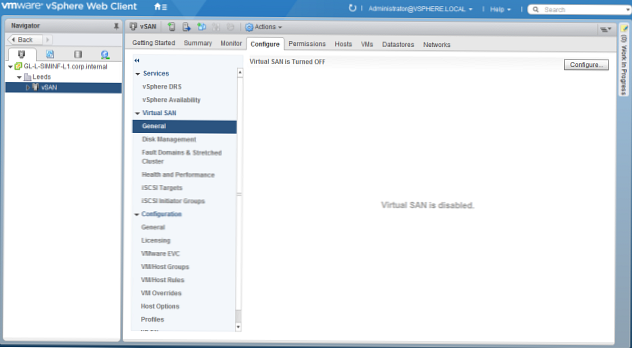
За замовчуванням в сховищі vSAN будуть додані будь-які відповідні диски. Щоб вручну вибрати диски, змініть параметр призначення дисків на Manual. Тут же можна включити опцію стиснення даних, відмовостійкості.
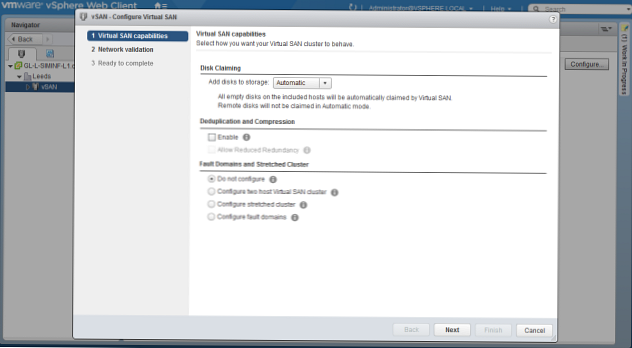
На сторінці валідації мережі повинні з'явиться підтвердження про те, що кожен хост в кластері підключений до мережі vSAN.
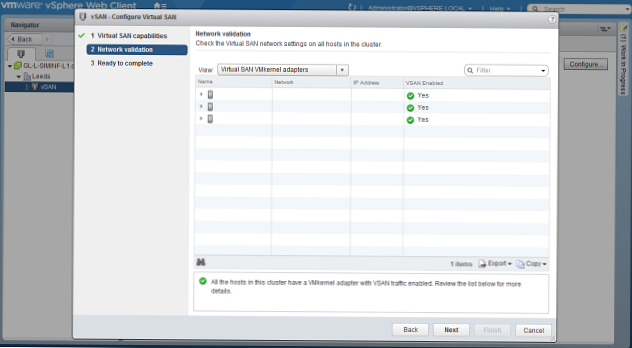
Перевірте вибрані налаштування і натисніть Finish. Дочекайтеся закінчення виконання завдання, після чого віртуальна мережа SAN об'єднає всі локальні диски серверів обраного кластера в розподілене сховище vSAN. Дане сховище являє собою один єдиний VMFS датастор, на який ви відразу ж можете помістити віртуальні машини. Налаштування vSAN надалі можна буде змінити в тому ж розділі (вкладка кластера Configure -> Virtual SAN).











